Google Mail ist der beliebteste E-Mail-Dienst im Web. So rationalisiert und benutzerfreundlich es auch ist, es kann wie bei anderen E-Mail-Diensten auf Probleme stoßen. Dieses Handbuch behandelt die häufigsten Probleme, die iPhone-Besitzer wahrscheinlich mit dem Dienst haben, und erklärt, wie sie behoben werden können. Von der Unfähigkeit, E-Mails zu senden oder zu empfangen bis hin zur fehlgeschlagenen Verbindung zum Google Mail-Server über Ihr iPhone können Sie Ihr Konto in kürzester Zeit wieder verwenden.
Was tun, wenn Sie Google Mail nicht auf Ihrem iPhone abrufen können?
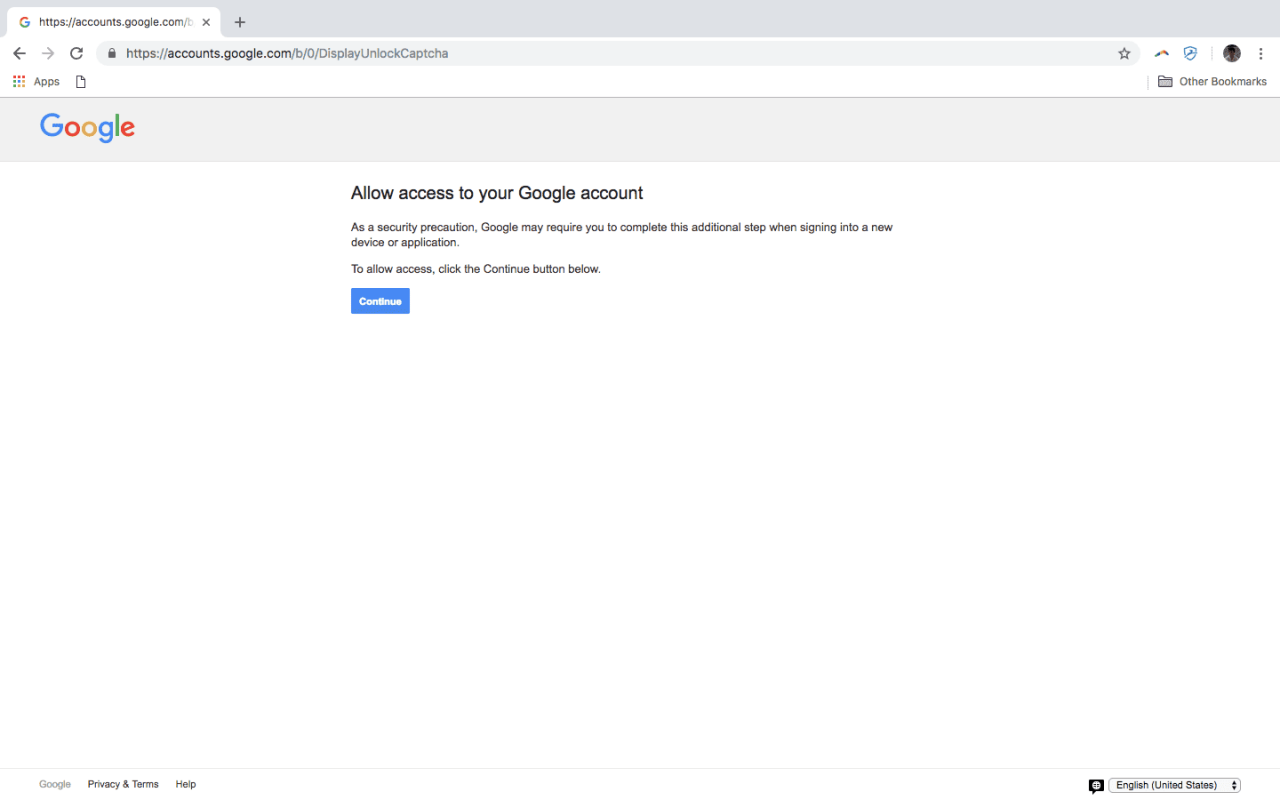
Häufig können Probleme auftreten, wenn Sie versuchen, Google Mail auf Ihrem iPhone zu verwenden, während Sie nicht im Urlaub sind oder an einem Ort, den Sie normalerweise nicht besuchen. Wenn Sie feststellen, dass Sie sich an einem Ort befinden, an dem Sie normalerweise nicht sind, kann Google Mail manchmal den Zugriff auf den Server einstellen, wenn Sie die Mail-App auf Ihrem iPhone öffnen. Dieses Problem kann auch dann bestehen bleiben, wenn Sie von einer Reise nach Hause zurückkehren.
Normalerweise wissen Sie, dass dies ein Problem ist, da Ihnen eine von mehreren Fehlermeldungen angezeigt wird. "Kann keine E-Mails abrufen", "Kann keine E-Mails senden" und "Kann keine Verbindung über SSL herstellen" sind einige der häufigsten. Sie können zwar in ihrem genauen Wortlaut variieren, zeigen jedoch immer an, dass Sie ein Problem haben.
Glücklicherweise können Sie dieses Problem beheben, indem Sie auf Ihrem iPhone die Google Mail-Website aufrufen und Ihr Gerät (erneut) aktivieren. Folgendes tun Sie:
- Öffne dein iPhone Internet-Browser (höchstwahrscheinlich Safari)
- Mehr praktische Tipps und Inspiration in gmail.com
- Melden Sie sich in der Konto Sie haben Probleme mit (stellen Sie sicher, dass Sie von einem anderen Konto abgemeldet sind)
- Kopieren Sie anschließend den folgenden Link und fügen Sie ihn in die Adress- / URL-Leiste Ihres Browsers ein: https://accounts.google.com/b/0/displayunlockcaptcha
- Tippen Fortfahren
Wenn Sie Google Mail in Safari nicht aufrufen können, haben Sie möglicherweise keine gute Internetverbindung oder Google Mail ist möglicherweise nicht verfügbar. Wenn einer dieser Fälle der Fall ist, hören Sie hier auf und versuchen Sie herauszufinden, um welchen es sich handelt.
Daraufhin wird eine Seite mit der Meldung "Kontozugriff aktiviert. Bitte versuchen Sie erneut, sich von Ihrem neuen Gerät oder Ihrer neuen Anwendung aus bei Ihrem Google-Konto anzumelden."
Anschließend sollten Sie in der Lage sein, die Mail-App des iPhones zu öffnen und wie gewohnt mit dem Empfangen / Senden zu beginnen.
Was tun, wenn Google Mail auf dem iPhone nicht funktioniert? Überprüfen Sie die Geräteaktivität
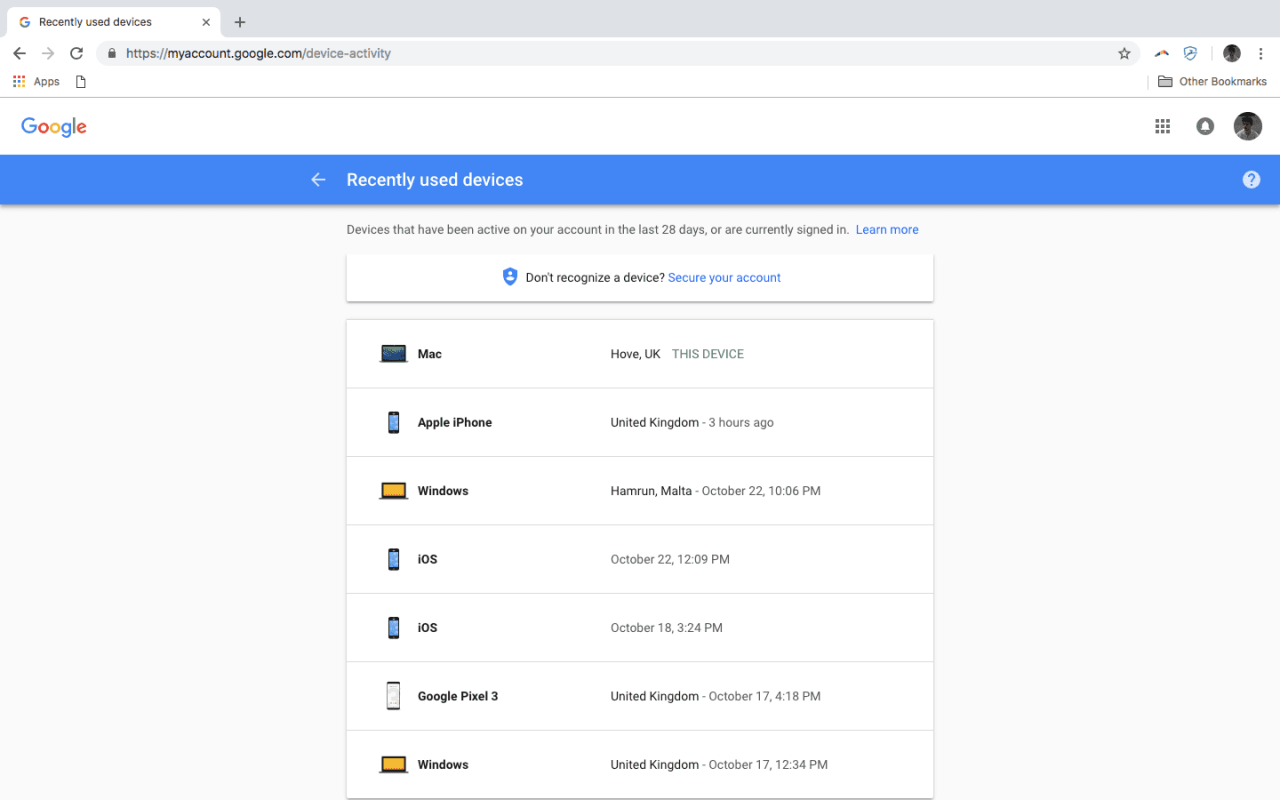
Während die oben beschriebene Methode normalerweise die meisten Google Mail-Probleme behebt, können Sie auch versuchen, Ihr Google Mail-Konto auf E-Mails von Google zu überprüfen, die Sie auf eine "ungewöhnliche" Anmeldung hinweisen.
Solche E-Mails enthalten normalerweise ein rotes Kästchen mit der Aufschrift "Überprüfen Sie jetzt Ihre Geräte. "Sie sollten auf diesen Link klicken und bei Bedarf auf ermöglichen dein iPhone.
Alternativ können Sie sich in Ihrem Google-Konto (über Ihr Smartphone oder Ihren Computer) anmelden und Ihr Geräte- und Aktivitäts-Dashboard überprüfen.
- Einloggen in Google Mail (Wenn Sie dies auf Ihrem iPhone tun, tippen Sie auf den Link "Zur mobilen Google Mail-Website wechseln" und dann unten im Menü "Einstellungen" auf den Link "Google Mail auf dem Desktop anzeigen".)
- Klicken Sie auf das Profilbild Ihres Google Mail-Kontos und dann auf Google Benutzerkonto (Sie müssen nicht auf Ihr Kontobild klicken, wenn Sie dies auf Ihrem iPhone tun.)
- Klicken Sie Geräteaktivität und Sicherheitsereignisse
- Scrollen Sie nach unten zum Kürzlich verwendete Geräte Untermenü und klicken ÜBERPRÜFUNGSGERÄTE
Klicken Sie anschließend auf Ihr iPhone. In den allermeisten Fällen werden Ihnen hiermit die Details Ihres letzten Logins angezeigt. Wenn es jedoch eine gibt Ermöglichen Klicken Sie darauf. Versuchen Sie anschließend, sich mit der Mail-App auf Ihrem iPhone bei Ihrem Google Mail-Konto anzumelden.
Was tun, wenn Google Mail auf dem iPhone nicht funktioniert? Aktivieren Sie IMAP
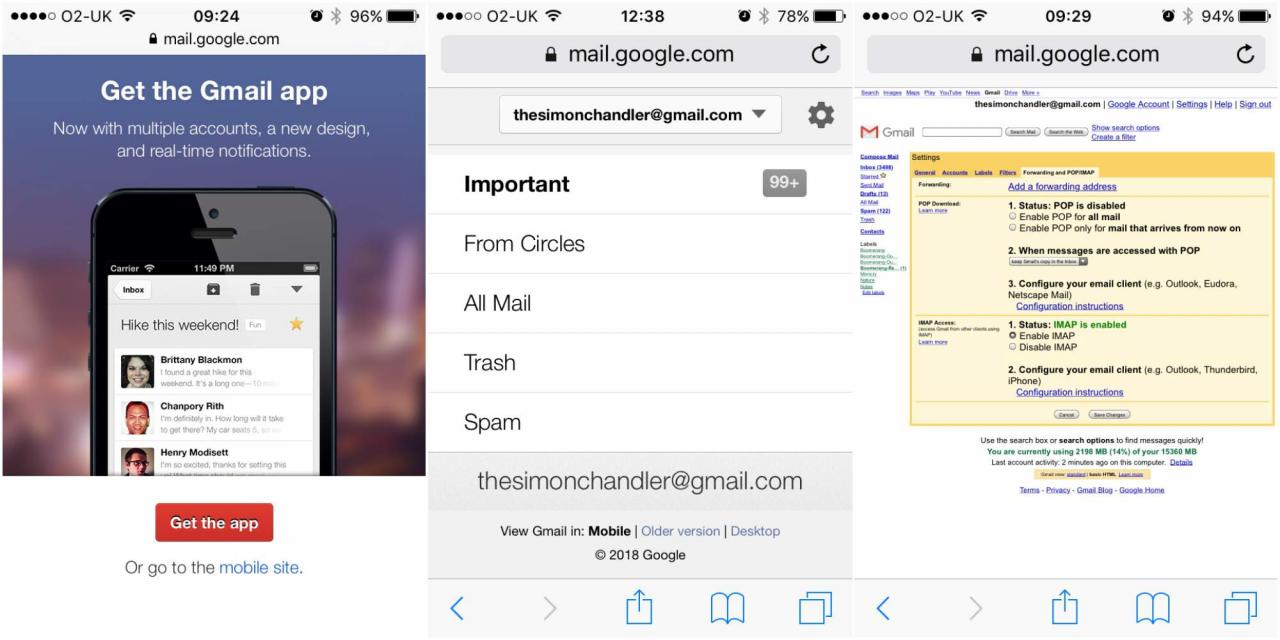
Eine weitere häufige Ursache für Probleme mit iPhone Google Mail ist IMAP. Dies steht für Internet Message Access Protocol, einen technologischen Standard, mit dem Ihr Google Mail-Konto alle Ihre Kontoinformationen an und von Ihrem Smartphone senden kann. Normalerweise sollte IMAP Ihnen überhaupt keine Probleme oder Probleme bereiten. Wenn es jedoch ausgeschaltet wird (aus welchem Grund auch immer), wird Google Mail daran gehindert, auf Ihrem iPhone zu funktionieren.
Hier erfahren Sie, wie Sie überprüfen, ob IMAP aktiviert ist, und wie Sie es wieder einschalten, wenn dies nicht der Fall ist.
- Gehen Sie mit Ihrem Desktop- oder Laptop-Computer zu gmail.com und melden Sie sich in Ihrem Google Mail-Konto an
- Klicken Sie auf die Einstellungen Zahnrad in der oberen rechten Ecke des Bildschirms
- Klicken Sie Einstellungen
- Klicken Sie auf die Weiterleitung und POP / IMAP Tab
- Scrollen Sie nach unten zum IMAP-Zugriff Unterüberschrift und klicken Aktivieren Sie IMAP, wenn es noch nicht eingeschaltet ist
Dadurch wird IMAP für Google Mail aktiviert. Dies bedeutet, dass die Mail-App Ihres iPhones erneut E-Mails sendet und empfängt.
Falls Sie keinen Zugriff auf einen Desktop- oder Laptop-Computer haben, können Sie den oben genannten Vorgang mit Ihrem iPhone ausführen. Folgendes tun Sie:
- Gehen Sie mit dem Webbrowser Ihres iPhones (z. B. Safari) zu gmail.com und melden Sie sich in Ihrem Google Mail-Konto an
- Tippen Sie auf die "Gehen Sie zur mobilen Google Mail-Website"Link am unteren Bildschirmrand
- Tippen Sie auf die Mehr Schaltfläche in der oberen linken Ecke des Bildschirms
- Scrollen Sie zum Ende der Seite, zum Untermenü "Google Mail anzeigen in" und tippen Sie auf "Desktop""
- Tippen Einstellungenüber die Menüleiste am oberen Bildschirmrand
- Tippen Sie auf die Weiterleitung und POP / IMAP Tab
- Scrollen Sie nach unten zum IMAP-Zugriff Unterüberschrift und tippen Sie auf Aktivieren Sie IMAP, wenn es noch nicht eingeschaltet ist
Das war's und vorausgesetzt, IMAP war zuvor nicht aktiviert, sollte Ihr iPhone wieder mit Ihrem Google Mail-Konto arbeiten.
Was tun, wenn Google Mail auf dem iPhone nicht funktioniert: iOS 6 und früher
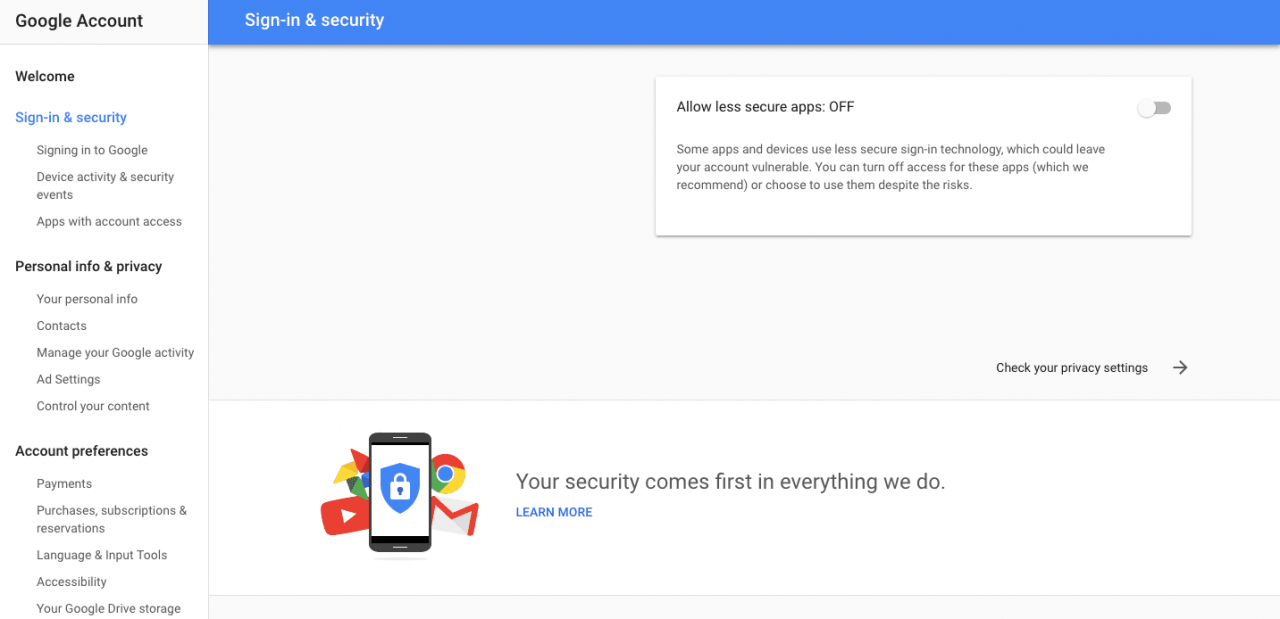
Während dieses Handbuch neuere iPhones und Versionen von iOS behandelt, gibt es eine zusätzliche Option, die Benutzer ausprobieren können, wenn sie iOS 6 oder früher ausführen. Dabei müssen "weniger sichere" Apps auf Ihr Google Mail-Konto zugreifen:
- Einloggen in Google Mail (Wenn Sie dies auf Ihrem iPhone tun, tippen Sie auf den Link "Zur mobilen Google Mail-Website wechseln" und dann unten im Menü "Einstellungen" auf den Link "Google Mail auf dem Desktop anzeigen".)
- Klicken Sie auf das Profilbild Ihres Google Mail-Kontos und dann auf Google Benutzerkonto (Sie müssen nicht auf Ihr Kontobild klicken, wenn Sie dies auf Ihrem iPhone tun.)
- Klicken Sie Geräteaktivität und Sicherheitsereignisse
- Scrollen Sie nach unten zu "Erlaube weniger sichere Apps"Unterüberschrift am Ende der Seite
- Klicken Sie auf den Schieberegler, damit er ins Blaue wechselt On Position
Benutzer von iOS 6 können Google Mail dann über die Mail-App ihres iPhones verwenden. Da iOS 6 jedoch nicht so sicher ist wie neuere Versionen, ist ein Upgrade möglicherweise eine gute Idee.
Was tun, wenn Google Mail auf dem iPhone nicht funktioniert: Konto löschen und wiederherstellen
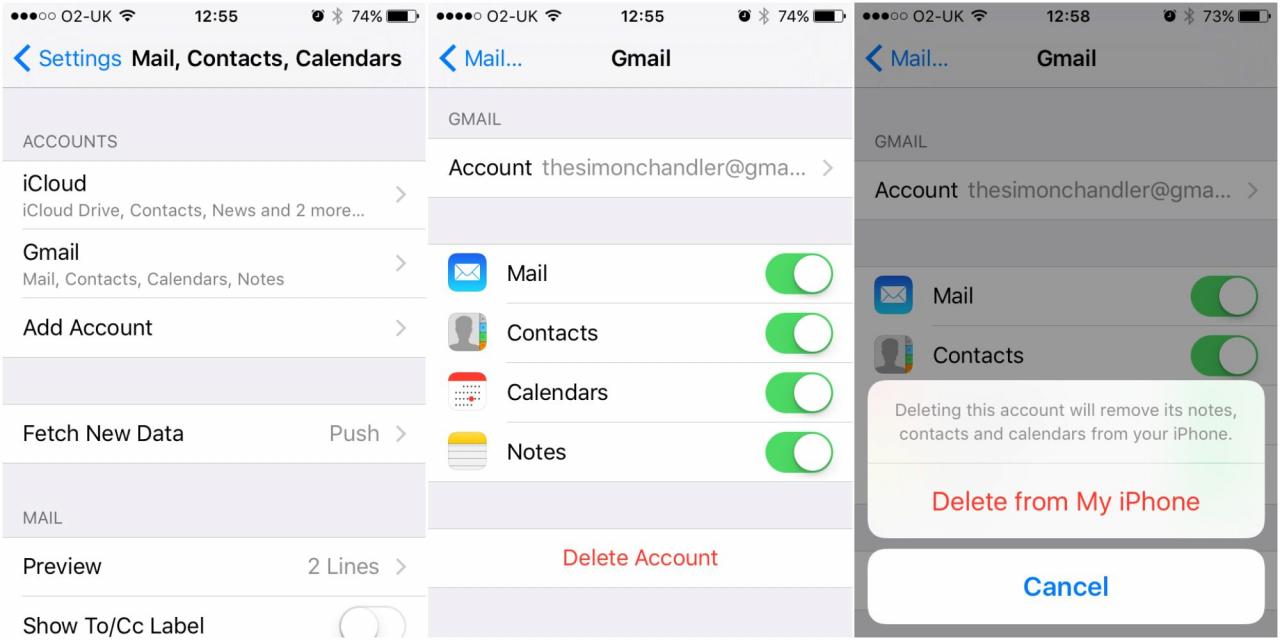
Angenommen, keine der oben genannten Methoden hat das Problem behoben. Wenn Google Mail auf Ihrem iPhone nicht funktioniert, können Sie versuchen, Ihr Google Mail-Konto vom Smartphone zu löschen und es dann erneut einzurichten.
Bevor Sie diesen oder einen weiteren Schritt ausführen, überprüfen Sie online, ob das Problem kein Google Mail-Ausfall ist. Wenn Google Mail nicht verfügbar ist, macht es natürlich keinen Sinn, etwas mit Ihrem Telefon zu tun, da dies die Situation nicht verbessert.
So löschen Sie das Konto:
- Tippen Sie auf Ihrem iPhone auf Einstellungen
- Tippen Passwörter & Konten
- Tippe auf deine Google Mail-Konto
- Zum Schluss tippen Sie auf Konto löschen
Als Nächstes möchten Sie natürlich das Google Mail-Konto auf Ihrem iPhone erneut einrichten:
- Mehr praktische Tipps und Inspiration in Passwörter & Konten aufs Neue
- Tippen Konto hinzufügen
- Tippen Google
- Tippen Sie Ihre ein Google Mail-Adresse
- Tippen NÄCHSTE
- Geben Sie die Ihres Google Mail-Kontos ein Passwort
- Tippen NÄCHSTE aufs Neue
- Prüfe das E-mail ist aktiviert und aktivieren Sie Kontakte, Kalender und Notizen, wenn Sie auf Ihrem iPhone darauf zugreifen möchten
- Tippen Speichern
Das war's, obwohl Google Mail-Nutzer mit aktivierter Zwei-Faktor-Authentifizierung beachten sollten, dass sie nach Schritt 7 einen Google Authenticator-Code eingeben müssen.
Was tun, wenn Google Mail auf dem iPhone nicht funktioniert? Stellen Sie das iPhone wieder her
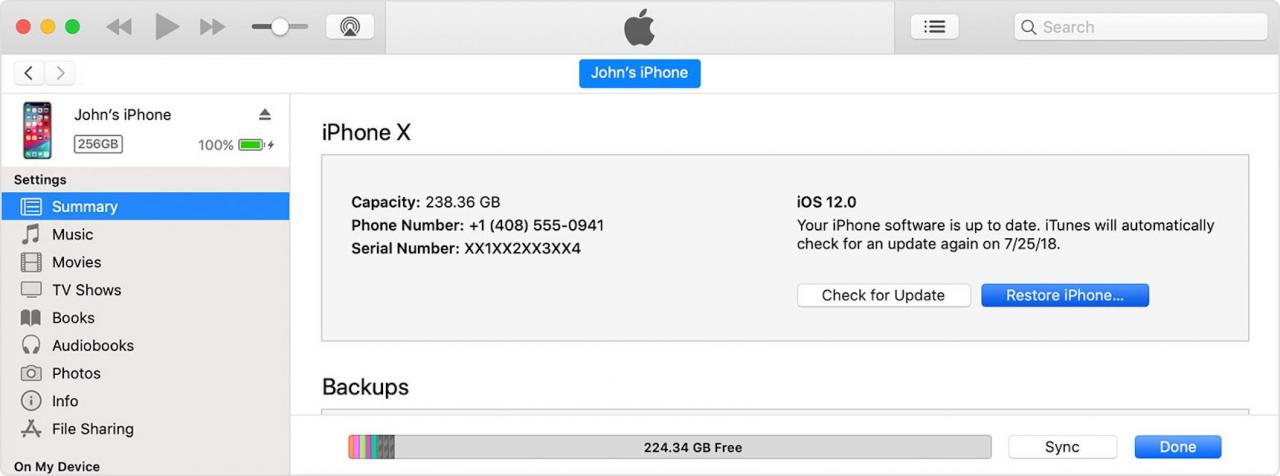
Apfel
Eine letzte Option, wenn Sie alles oben Genannte ausprobiert haben und sicher sind, dass es sich nicht um einen Google Mail-Ausfall handelt, besteht darin, einen Werksreset durchzuführen und Ihr iPhone auf eine vorherige Sicherung zurückzusetzen. Dies kann in Situationen hilfreich sein, in denen ein Systemfehler auf Ihrem iPhone den Zugriff auf Google Mail unmöglich macht.
Sichern Sie zunächst Ihre Daten. Entweder können Sie iTunes verwenden, indem Sie Anschluss Ihr iPhone über ein USB-Kabel an einen Computer anschließen, das Untermenü in iTunes öffnen und dann auswählen Jetzt sichern. Oder Sie können iCloud verwenden, indem Sie zu gehen Einstellungen Klicken Sie auf Ihrem iPhone auf Ihre Name (Dieser Schritt gilt dann nicht für iOS-Versionen vor 10.2) iCloud, und schlussendlich iCloud Backup-.
Nach dem Sichern müssen Sie das Gerät ausschalten Mein iPhone suchen Feature.
- Mehr praktische Tipps und Inspiration in Einstellungen
- Tippe auf deine Name (gilt nicht für iOS-Versionen vor 10.2)
- Tippen iCloud
- Wischen Sie die Mein iPhone suchen Schieberegler in die weiße Position Aus
- Scrollen Sie nach unten und tippen Sie auf Ausloggen
Schließlich können Sie den Werksreset selbst durchführen, indem Sie den folgenden Pfad einschlagen: Einstellungen> Allgemein> Zurücksetzen> Löschen aller Inhalte und Einstellungen. Nachdem Sie Ihr iPhone zurückgesetzt haben, müssen Sie die letzte Sicherung wiederherstellen (siehe unten) und anschließend Ihr Google Mail-Konto erneut einrichten (wie im vorherigen Abschnitt beschrieben).
So stellen Sie mithilfe eines iCloud-Backups wieder her:
- Tippen Sie auf, wenn Sie Ihr iPhone nach dem Zurücksetzen zum ersten Mal einrichten Wiederherstellen von iCloud Backup auf dem Bildschirm Apps & Daten
- Tippen Sie auf die Sicherungskopie Sie möchten wiederherstellen (dh die, die Sie vor dem Zurücksetzen des iPhone erstellt haben)
Und so können Sie mit iTunes wiederherstellen:
- Schließen Sie Ihr iPhone mit einem Desktop- oder Laptop-Computer und einem USB-Kabel an iTunes
- Klicken Sie auf die iPhone-Symbol in der oberen linken Ecke des iTunes-Bildschirms
- Klicken Sie Backup wiederherstellen
- Finden Sie das gewünschte Sicherungskopie Klicken Sie im Dropdown-Menü "iPhone-Name" auf, um eine Auswahl zu treffen
- Klicken Sie wiederherstellen

